ie浏览器停止工作如何解决 IE浏览器频繁停止工作怎么办
更新时间:2025-03-25 13:09:49作者:xtang
IE浏览器频繁停止工作是许多用户在日常使用中经常遇到的一个问题,尤其是在访问一些网页时更为明显,要解决这个问题,可以尝试清除浏览器缓存、更新浏览器版本、禁用不必要的插件等方法来优化浏览器性能,从而避免频繁停止工作的情况发生。希望这些方法能帮助您顺利解决IE浏览器频繁停止工作的困扰。
具体步骤:
1.在进行打开电脑中ie的浏览器的时候,就弹出一个为已停止工作的窗口框。就无法进行使用ie浏览器了。
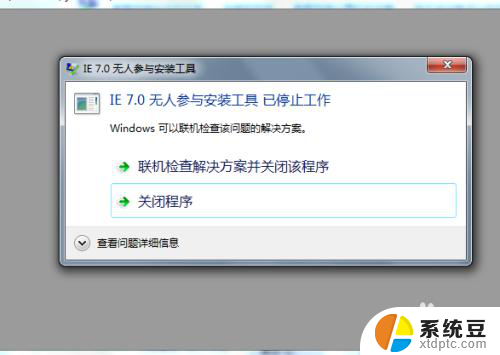
2.首板侧先直接进入到控制面板中,就可以看到一项为“网络和internet”的选项译鉴。然后进行点击internet 选项。
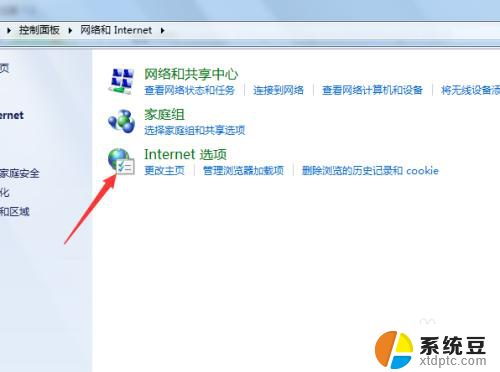
3.进入到internet 属性的窗口的界面中,直接进行点击“高级”的选项。

4.进入到高级窗口的界面中之后,进行点击“重置”的按钮。
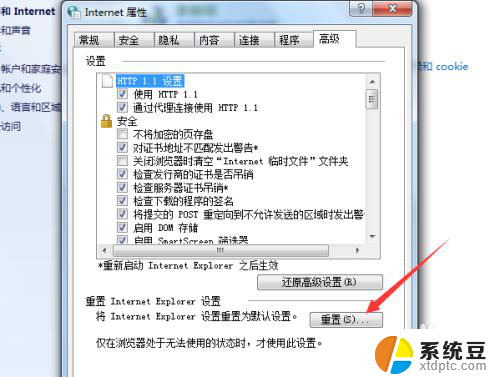
5.就会散番侮弹出了一个重置internet explorer设置窗口选项,进行勾选上删除个性设置。然后在进行点击“重置”。
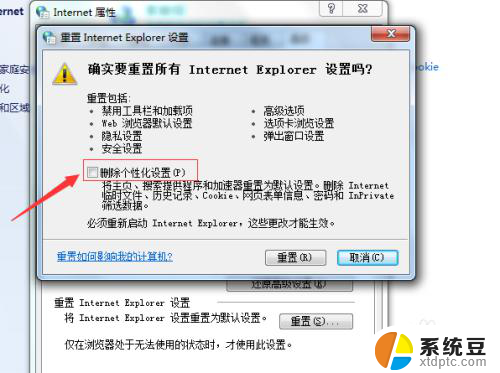
6.重置internet explorer设置需要一段的时间,重置完成之后,就可以重新打开ie浏览器。

以上就是ie浏览器停止工作如何解决的全部内容,还有不懂得用户就可以根据小编的方法来操作吧,希望能够帮助到大家。
ie浏览器停止工作如何解决 IE浏览器频繁停止工作怎么办相关教程
- 如何把microsoft edge转换成ie Edge浏览器如何切换到IE浏览器
- ie浏览器64位 怎么确定IE浏览器是32位还是64位
- edge切换到ie Edge浏览器如何打开IE浏览器
- 如何升级ie8浏览器 如何将IE浏览器升级为IE8版本
- ie怎么开兼容模式 如何将IE浏览器设置为兼容模式 Windows 10
- 关闭360浏览器自动启动 360浏览器怎样禁止开机自动启动
- 怎么还原ie浏览器的版本 如何还原IE到之前的版本
- ie浏览器兼容模式在哪设置 如何在IE浏览器中设置兼容性视图
- ie兼容性设置在哪里 如何在IE浏览器中设置兼容性视图
- ie查看保存用户名和密码 查找IE浏览器保存的账户密码
- 怎么关闭百度的无痕浏览 取消百度浏览器无痕浏览的方法
- 查询连接的wifi密码 电脑上查看WIFI密码步骤
- qq输入法符号怎么打 QQ拼音输入法如何打出颜文字
- 电脑屏幕如何锁屏快捷键 电脑锁屏的快捷键是什么
- 打印机脱机如何解决 打印机脱机显示怎么办
- 戴尔笔记本更新驱动 戴尔电脑驱动程序一键更新方法
电脑教程推荐